NetBeans IDE 6.7.1
文章类别:
- 23 9 月, 2022
- 0 条评论

 (0 次顶, 0 人已投票)
(0 次顶, 0 人已投票)你必须注册后才能投票!
快捷索引
] NetBeans 由Sun公司在2000年创立,它是开放源运动以及开发人员和客户社区的家园,旨在构建世界级的Java IDE。NetBeans当前可以在Solaris、Windows、Linux和Macintosh OS X平台上进行开发,并在SPL(Sun公用许可)范围内使用。
NetBeans是一个全功能的开放源码Java IDE,可以帮助开发人员编写、编译、调试和部署Java应用,并将版本控制和XML编辑融入其众多功能之中。NetBeans 可支持Java 2平台标准版(J2SE)应用的创建、采用JSP和Servlet的2层Web应用的创建,以及用于2层Web应用的API及软件的核心组的创建。此外,NetBeans 最新牒还预装了两个Web服务器,即Tomcat和GlassFish,从而免除了繁琐的配置和安装过程。所有这些都为Java开发人员创造了一个可扩展的开放源多平台的Java IDE,以支持他们在各自所选择的环境中从事开发工作,如Solaris、Linux、Windows或Macintosh。
NetBeans是一个为软件开发者而设计的自由、开放的IDE(集成开发环境),你可以在这里获得许多需要的工具,包括建立桌面应用、企业级应用、WEB开发和JAVA移动应用程序开发、C/C++,甚至Ruby。NetBeans可以非常方便的安装于多种操作系统平台,包括Windows,Linux,Mac OS和Solaris等操作系统
Java SE
JavaFX
Java Web和Java EE
Java ME
Ruby
C/C++
Groovy
PHP
附带以下服务器
Sun GlassFish Enterprise Server v2.1
Sun GlassFish Enterprise Server v3 Prelude
Apache Tomcat 6.0.18
以上技术和服务器,安装时可以根据您的需求选择安装。比如,我只选择了Java SE、C/C++和PHP。
2、需要JDK支持,为了方便大家本资源发布了一个JDK,它不是最新的。如果您要最新的JDK,请自行到SUN网站下载。
[安装步骤] (一)安装JDK(如果您已经安装过JDK,请略过此步骤)1、下载第二个文件,一路“Next/下一步”。安装完毕之后,请尝试安装NetBeans,如果提示找不到JDK,请继续阅读下面的“环境变量”。
2、设置环境变量。右键点击我的电脑->属性->高级->环境变量,在下面的“系统变量”里
(1)新建一个名为JAVA_HOME,值为 c:/Program Files/Java/jdk1.6.0_14的系统环境变量
(2)双击Path变量,在其值后面追加 ;%JAVA_HOME%/bin(注意前面有分号)
(3)新建一个名为CLASSPATH,值为 .;%JAVA_HOME%/lib的系统环境变量(注意是“点+分号”开头)
(二)安装NetBeans
1、下载第一个文件,双击安装程序。
2、别急着点下一步,先选择你要的组件——除非你真的是要完全安装。点击“定制”,把那些不需要的组件前的勾去掉
3、一路Next/下一步即可完成安装
(三)安装字体,美化IDE
1、下载第三个文件,将其拷贝到C:/WINDOWS/Fonts目录即可
2、按下面的“美化”部分进行设置。
netbeans_default_options="-J-Xms32m -J-Xmx256m -J-XX:PermSize=32m -J-XX:MaxPermSize=160m -J-Xverify:none -J-Dapple.laf.useScreenMenuBar=true"
改成
netbeans_default_options="-J-Xms32m -J-Xmx256m -J-XX:PermSize=32m -J-XX:MaxPermSize=160m -J-Xverify:none -J-Dapple.laf.useScreenMenuBar=true –fontsize 12"
(以上内容来自这里)
2009-11-5更新:原文使用的是旧版的NetBeans,此版本对应的内容是:
netbeans_default_options="-J-client -J-Xss2m -J-Xms32m -J-XX:PermSize=32m -J-XX:MaxPermSize=200m -J-Xverify:none -J-Dapple.laf.useScreenMenuBar=true -J-Dsun.java2d.noddraw=true"
改为
netbeans_default_options="-J-client -J-Xss2m -J-Xms32m -J-XX:PermSize=32m -J-XX:MaxPermSize=200m -J-Xverify:none -J-Dapple.laf.useScreenMenuBar=true -J-Dsun.java2d.noddraw=true –fontsize 12"
2、编辑器字体
(1)本资源提供了一个Yahei Consolas Hybrid字体,将其复制到x:/WINDOWS/Fonts安装
(2)工具 — 选项 — 字体和颜色 — 语法 — 类别 里选择“缺省”,然后单击右边的“字体”后面的“…”,选择Yahei Consolas Hybrid或者你喜欢的其它字体
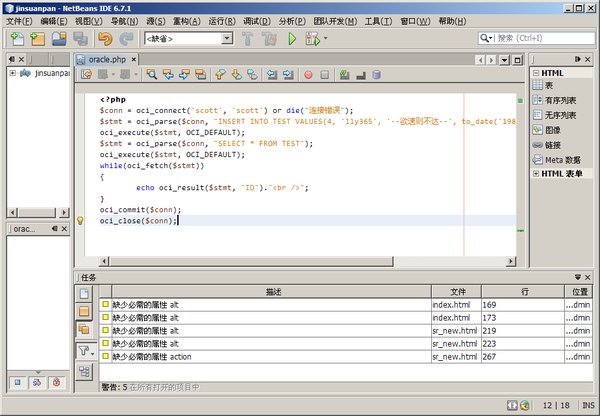
会员福利
文章类别:
本文链接: https://www.books51.com/24721.html
【点击下方链接,复制 & 分享文章网址】
NetBeans IDE 6.7.1 → https://www.books51.com/24721.html |
上一篇: 精通Visual C++数字图像处理典型算法及实现(第2版)
下一篇: 高质量C++编程全套教学课件

 (0 次顶, 0 人已投票)
(0 次顶, 0 人已投票)你必须注册后才能投票!





最新评论